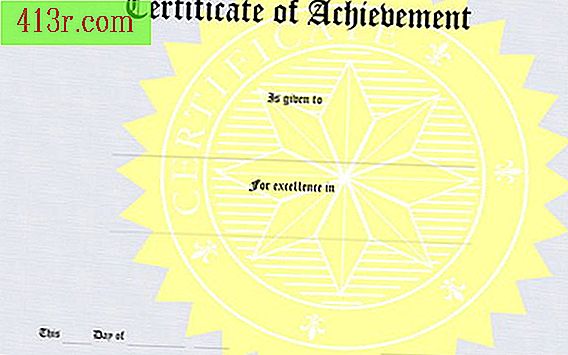Como excluir itens bloqueados da lixeira em um Mac OS

Passo 1
Clique no item na lixeira e abra o menu "Arquivo" e clique em "Informações do arquivo". Desmarque a caixa "Bloqueado" e feche a janela. Se você não receber uma mensagem de erro, deverá poder esvaziar a lixeira.
Passo 2
Abra a lixeira e mantenha pressionada a tecla "Option" enquanto clica em "Esvaziar a lixeira". Se isso não funcionar, pressione "Shift" e "Option" enquanto clica. Finalmente, pressione as teclas "Command", "Option", "Shift" e "Backspace" juntas. Isso deve esvaziar imediatamente a lixeira, independentemente do seu conteúdo.
Passo 3
Clique em "Aplicativos" e depois em "Terminal" para exibir uma mensagem de texto. Escreva "chflags -R nouchg" mas não pressione "OK". Deixe um espaço depois de "nouchg". Abra a lixeira e arraste ou pressione "CMD" e "A" para escolher todos os arquivos. Arraste os arquivos selecionados para a janela do Terminal e solte o botão do mouse. Os caminhos dos arquivos devem aparecer no comando, depois de "nouchg". Pressione o botão "Aceitar" (ou Enter) para excluir os arquivos.
Passo 4
Insira o disco de instalação do Mac OS e reinicie o computador. Segure a tecla "C" quando ela estiver ativada para garantir que ela seja iniciada a partir do CD-ROM. Na tela que aparece, selecione "Disk Utility" no menu "Installer" e clique em "First Aid". Selecione a unidade principal do disco do computador e clique em “Reparar”. Quando o processo terminar, feche o Utilitário de Disco, reinicie o computador e tente novamente esvaziar a lixeira.